Snap Map ne fonctionne pas ? Voici pourquoi et la solution !
Snapchat a introduit Snap Map pour mieux interagir avec vos amis et le reste du monde. Cet article fournit une introduction détaillée à Snap Map ainsi que les raisons et les solutions pour lesquelles Snap Map ne fonctionne pas sur l'appareil.
• Enregistré à: Nouvelles et astuces pour téléphone • Solutions éprouvées
Les applications de médias sociaux sont un sujet d'actualité qui a incité des millions d'utilisateurs à les adopter à différentes échelles. D'une plateforme de base permettant de se connecter avec des personnes du monde entier, ces plateformes de médias sociaux ont fourni une structure commerciale claire pour de nombreuses entreprises numériques qui tournent sur le marketing, la gestion, les relations publiques, etc.
Snapchat est une plateforme sociale unique et attrayante qui implique une méthode d'interaction différente par rapport aux plateformes concurrentes existant sur le marché. Outre l'envoi d'histoires à des amis et l'ajout de ceux-ci sur votre profil, Snapchat offre une liste excessive de fonctionnalités, ce qui en fait un choix spécial dans la fraternité numérique.
Cet article se concentre sur la discussion de Snap Map, une fonctionnalité disponible sur Snapchat. Une discussion approfondie sur le fait que Snap Map ne fonctionne pas sera abordée tout au long de l'article.
- Partie 1 : Qu'est-ce que Snap Map ?
- Partie 2 : Pourquoi Snap Map ne fonctionne-t-il pas ?
- Partie 3 : Comment résoudre le problème de Snap Map qui ne fonctionne pas ?
Ne manquez pas : Outils professionnels pour simuler la position GPS sur Snapchat de manière sûre & professionnelle !
Partie 1 : Qu'est-ce que Snap Map ?
Comme son nom l'indique, Snap Map est directement lié à la gestion de la localisation sur Snapchat. Fonctionnalité efficace qui atténue le concept d'interconnexion avec des personnes du monde entier, Snap Map vous aide à vous rapprocher de vos amis grâce à un partage pertinent de votre position. Snap Map vous permet de partager votre position avec vos amis tout en faisant défiler la carte complète.
Dans le but de mieux communiquer avec vos amis, vous partagez votre emplacement tout en visualisant celui des autres utilisateurs et en observant leur activité de manière cohérente. Comme l'explique Snapchat, Snap Map aide les gens à voir toutes sortes d'événements importants qui se déroulent dans le monde. Toutefois, cela n'est possible que si les utilisateurs partagent potentiellement leur position sur Snap Map.
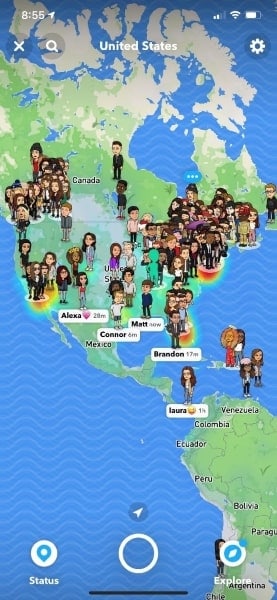
Caractéristiques importantes de Snapchat Snap Map
Lorsque vous utilisez Snap Map, vous devez examiner les caractéristiques suivantes pour en savoir plus sur l'outil avant de l'utiliser de manière positive :
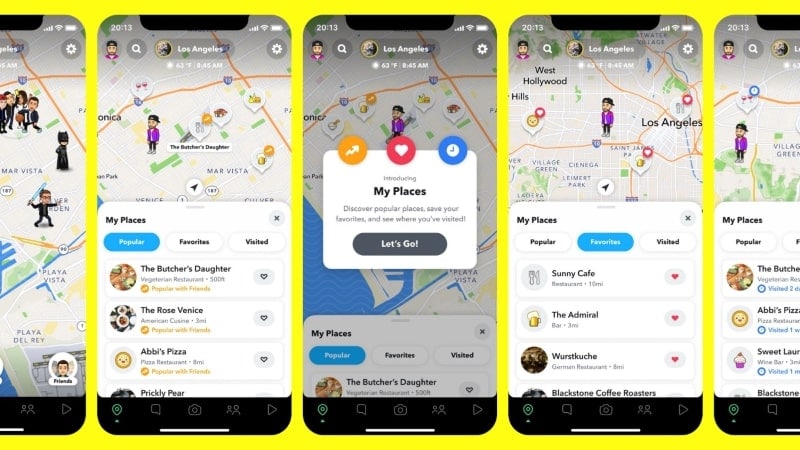
Retrouvez tout sur Snap Map
Snap Map est une version différente des cartes et de la navigation qui offre une expérience très différente. Non seulement il affiche d'autres lieux qui peuvent être facilement visités ou trouvés à travers la carte, mais il a également une perspective différente de l'affichage des cartes. Snap Map vous connecte à vos amis, affichant sur la carte tous ceux qui ont choisi de vous montrer leur emplacement. L'interaction est rendue plus accessible par Snap Map.
Prenez des nouvelles de vos amis
Une autre fonctionnalité impressionnante disponible sur Snap Map est le plateau des amis, qui vous permet de voir facilement ce qui se passe dans la vie de vos amis. Il vous suffit d'ouvrir le plateau des amis et de parcourir la liste qui apparaît sur la carte. En plus de cela, vous pouvez également consulter les histoires du monde entier. Toutes les mises à jour sont enregistrées dans le plateau des amis, ce qui améliore l'interaction.
Cherchez dans différents endroits
Comme Snap Map représente une carte, vous pouvez consulter différents lieux. Cependant, Snap Map propose un plateau Lieux, qui contient tous les lieux que vous avez visités et marqués, ou que vous avez marqués d'une étoile pour les visiter. En plus de cela, il affiche également différentes recommandations que vos amis et d'autres membres de la communauté ont visités. Vous pouvez certainement trouver quelque chose de nouveau dans le plateau des lieux à visiter.
Utilisation des bitmojis
En ce qui concerne la façon dont Snapchat améliore l'interaction, la plateforme vous permet de montrer où vous êtes et ce que vous faites grâce aux Bitmojis. Des représentations animées de vous-mêmes, les Bitmojis, peuvent être utilisées pour afficher des activités et montrer un changement de tenue. Les gens utilisent les Bitmojis pour montrer l'humeur dans laquelle ils se trouvent habituellement. Le plateau des Bitmojis à travers Snap Map peut être consulté pour vérifier les amis et les activités dans lesquelles ils sont impliqués.
Utilisez la fonctionnalité des calques
Snap Map propose une nouvelle fonctionnalité Layers sur la plateforme, couvrant deux outils différents. Ces outils sont chargés d'améliorer l'expérience personnalisée de l'utilisateur à travers Snapchat, qui sont affichés comme suit :
- Mémoires - Vous pouvez revisiter vos souvenirs préférés sur la carte Snap, qui sera reliée aux lieux sur lesquels vous avez été étiqueté.
- Explorez - La fonction d'exploration de Snap Map vous permet de découvrir de nouveaux endroits à l'aide de photos et de vidéos ajoutées par des personnes du monde entier. Elle s'affiche sur la carte thermique prospective de la carte Snap.
Partie 2 : Pourquoi Snap Map ne fonctionne-t-il pas ?
Snap Map est une fonctionnalité de Snapchat qui est actuellement en développement constant. De multiples outils et expériences personnalisées sont ajoutés pour faire de la navigation un plaisir pour les utilisateurs comme vous. Cependant, nous avons vu des personnes se plaindre que leur Snap Map ne fonctionnait pas. Cette partie examinera les raisons qui se sont avérées être à la base du problème.
Le dispositif n'a pas été mis à jour avec le dernier système d'exploitation
La principale raison pour laquelle vous rencontrez des problèmes avec votre carte Snap est liée à l'appareil que vous utilisez. Si l'Android que vous utilisez n'est pas mis à jour vers le dernier OS ou si votre iOS n'est pas à jour sur votre iPhone, il y a des chances potentielles que l'application ne puisse pas exécuter Snap Map.
Snapchat n'est pas mis à jour à la dernière version
Snapchat est une application qui apporte de temps en temps des changements importants sur sa plateforme. Les utilisateurs qui se plaignent que leur story Snap Map ne fonctionne pas sur l'appareil n'ont généralement pas mis à jour leur application à la dernière version.
L'application Snapchat est boguée
Comme indiqué, Snapchat effectue constamment des mises à jour de son interface, ce qui entraîne parfois des bogues et des erreurs qui peuvent interrompre l'expérience de l'utilisateur. Lorsque vous constatez que Snap Map ne fonctionne pas sur votre appareil, il est possible que l'application soit boguée.
Les services de localisation sont désactivés
Lorsque vous utilisez votre téléphone, il est nécessaire d'activer votre localisation pour afficher les cartes sur Snap Map. Les utilisateurs peuvent avoir désactivé accidentellement leur localisation sur l'appareil, ce qui les conduit à de telles situations.
Partie 3 : Comment résoudre le problème de Snap Map qui ne fonctionne pas ?
Cette partie a pour but de permettre au lecteur de comprendre de manière concluante comment résoudre le problème de Snap Map qui ne fonctionne pas. Vous serez plus clair sur toutes les solutions que vous pouvez mettre en pratique sur votre appareil, qu'il soit Android ou iOS.
Solution 1 : Mettez votre téléphone à jour avec le dernier système d'exploitation.
Pour Android
La première solution consiste à mettre à jour le système d'exploitation à la dernière version. Si vous possédez un appareil Xiaomi, vous pouvez suivre les étapes indiquées ci-dessous. Toutefois, si vous utilisez un autre appareil Android, les étapes à suivre sont assez similaires, comme indiqué ci-dessous :
Étape 1: Ouvrez les "Paramètres" de votre appareil Android et appuyez sur l'option "À propos du téléphone" parmi les options disponibles.
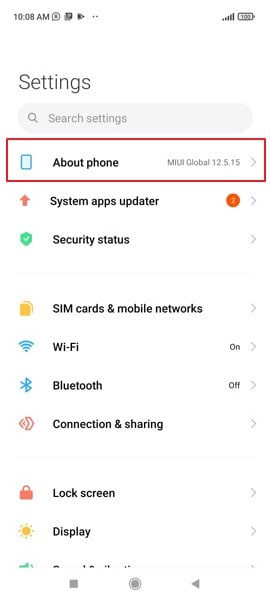
Étape 2: Sur l'écran suivant, vous devez sélectionner l'option indiquant la "version MIUI" de votre appareil Android. Une nouvelle fenêtre s'ouvre qui vérifie les mises à jour disponibles.
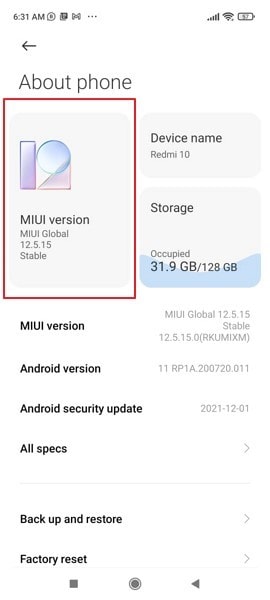
Étape 3: Cliquez sur "Vérifier les mises à jour" pour vérifier les éventuelles mises à jour programmées pour votre Android. S'il y en a, cliquez sur le bouton "Télécharger la mise à jour", puis sur le bouton d'installation une fois le téléchargement terminé.
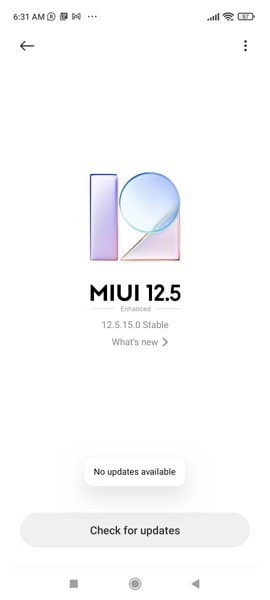
Pour iOS
Si vous possédez un iPhone et que vous souhaitez mettre à jour son iOS, vous devez regarder à travers les Étapes affichées comme suit :
Étape 1: Accédez aux "Paramètres" de votre appareil iOS et sélectionnez "Général" dans la fenêtre qui s'ouvre.
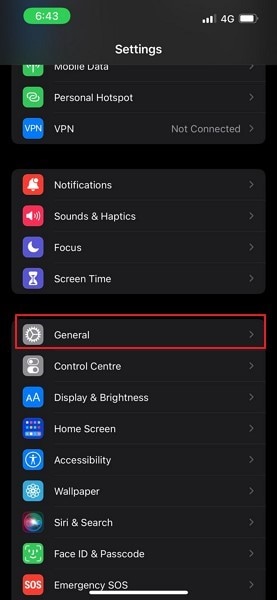
Étape 2: Appuyez sur l'option "Mise à jour du logiciel" et passez à la fenêtre suivante, où le téléphone vérifie s'il existe des mises à jour pour l'iOS existant.
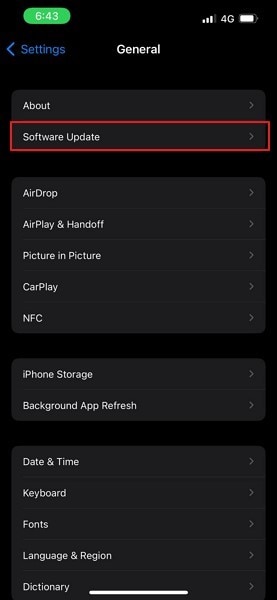
Étape 3: S'il existe une mise à jour, elle s'affiche à l'écran. Tout d'abord, téléchargez la mise à jour et installez-la sur l'appareil une fois qu'elle a été téléchargée avec succès.
Solution 2 : Assurez-vous que la dernière version de Snapchat est installée.
Pour Android
Pour mettre à jour votre application Snapchat à la dernière version, vous devez couvrir les étapes comme indiqué ci-dessous :
Étape 1: Ouvrez le Play Store sur votre appareil Android et recherchez "Snapchat" dans la barre de recherche.
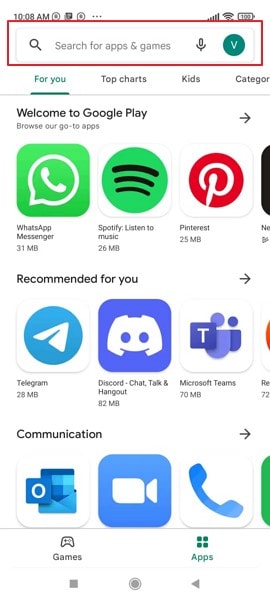
Étape 2: Ouvrez la page de l'application et vérifiez si le bouton " Mise à jour " est disponible. Appuyez dessus pour mettre à jour votre application avec la dernière version de Snapchat.
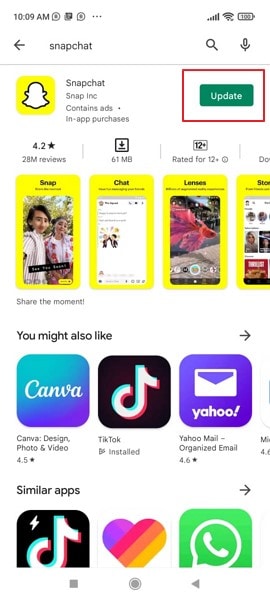
Pour iOS
Si vous êtes impatient de mettre à jour votre Snapchat à la dernière version, vous devez accéder aux étapes suivantes pour cela :
Étape 1: Vous devez ouvrir l'App Store et appuyer sur l'icône de profil qui apparaît en haut à droite de l'écran.
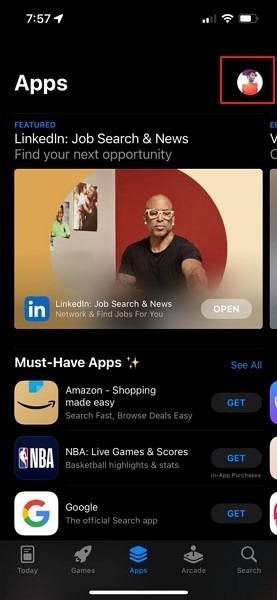
Étape 2: Dans la nouvelle fenêtre, faites défiler la fenêtre et vérifiez si des mises à jour sont disponibles pour Snapchat. Si c'est le cas, appuyez sur " Mise à jour " pour l'effectuer avec succès.
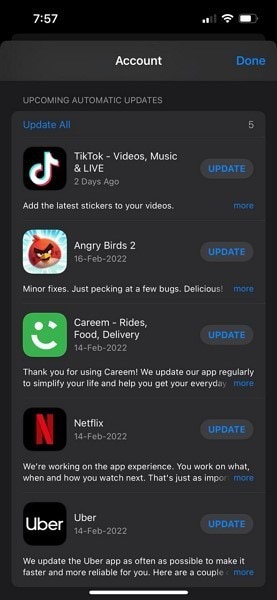
Solution 3 : Signaler le problème à Snapchat
Vous pouvez également envisager de signaler aux développeurs de Snapchat tout problème particulier lié à votre Story Snap Map qui ne fonctionne pas, en suivant les étapes indiquées ci-dessous :
Étape 1: Ouvrez Snapchat sur votre appareil et appuyez sur l'icône "Snap Map" située en bas à gauche de l'écran.
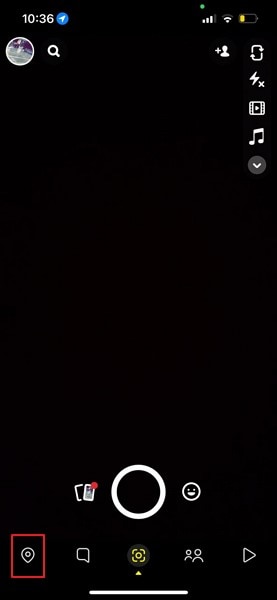
Étape 2: Lorsque vous ouvrez Snap Map, appuyez sur l'icône "Paramètres" en forme d'engrenage en haut à droite pour ouvrir les paramètres de Snap Map. Sélectionnez ensuite l'option "Signaler un problème de carte" sur l'écran disponible.
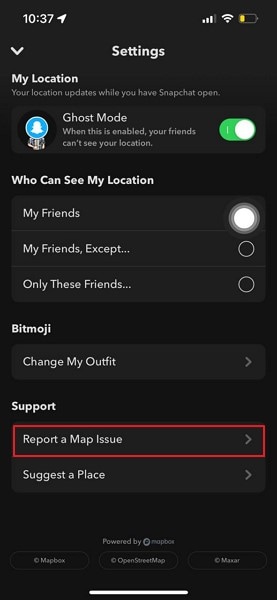
Étape 3: Sur l'écran suivant, vous avez la possibilité de choisir entre "J'ai repéré un bug" et "J'ai une suggestion". Sélectionnez l'une d'entre elles et remplissez les détails en conséquence pour signaler le problème à Snapchat.
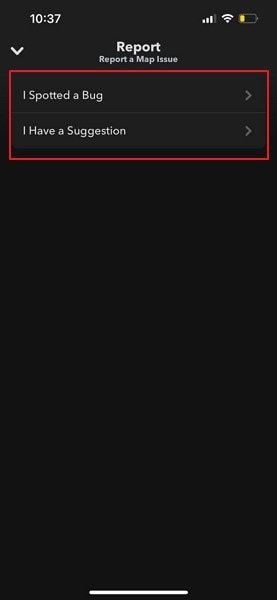
Snap Map est une fonction très intuitive qui vous offre potentiellement une expérience unique sur Snapchat pour interagir avec vos amis. Plusieurs détails sont associés à cette fonction. Cependant, les utilisateurs qui constatent que Snap Map ne fonctionne pas sont sont invités à consulter cet article pour connaître les raisons et les solutions qui résoudront efficacement les problèmes auxquels ils sont confrontés sur leur Snap Map.
Problème iPhone
- Problème iOS
- 1. Problèmes d'écouteurs iPhone
- 2. Problème de volume iPhone
- 3. Problème de l'écran tactile iPhone
- 4. Problème de Facetime iOS
- 5. Problème de l'email iPhone
- 6. Problème de caméra iPhone
- 7. Comment activer iPhone
- Erreur iPhone
- 1. Erreur iPhone 9
- 2. Erreur iPhone 21
- 3. Erreur iPhone 53
- 4. Erreur iPhone 54
- 5. Erreur iPhone 9006
- 6. Erreur iPhone 3004
- 7. Erreur iTunes 17
- 8. Erreur iTunes 11
- 9. Erreur iTunes 2005
- Mode de récupération
- 1. iPhone en mode de récupération
- 2. Réparer iPhone en mode de récupération
- 3. Réparer iPad en mode de récupération








Blandine Moreau
Membre de l'équipe d'experts Dr.Fone, axé sur la résolution des problèmes d'utilisation du téléphone mobile.